Deezer 為您提供 90 萬首曲目供您在其平台上收聽。 音樂串流服務可以在手機、筆記型電腦、汽車揚聲器甚至智慧型手錶上收聽。 其中一項合作是 Deezer-Fitbit Versa 組合,讓您可以使用智慧手錶收聽曲目。
在本指南中,我們將討論 Deezer-Fitbit Versa 合作。 我們將討論如何聆聽 Fitbit Versa 上的 Deezer 2 或 Fitbit Versa 3。此外,我們將討論離線和無限期收聽最佳 Deezer 曲目的最佳方法。
內容指南 第 1 部分:Fitbit Versa 2 或 Fitbit Versa 3 上的 Deezer第 2 部分:如何在 Fitbit Versa 2 或 3 上玩 Deezer第 3 部分:在 Fitbit Versa2/ 3 上享受 Deezer 的最佳方式第 4 部分. 總結一下
您可以使用 Deezer Fitbit 透過兩家公司的合作,在手腕上聆聽您最喜愛的音樂。 此外,您甚至可以在該智慧手錶上免費獲得三個月的 Deezer Premium。 您只需前往 Fitbit 的報價頁面在此,以享受促銷活動。
使用 Fitbit 手錶上的 Deezer 應用程序,您可以輕鬆地從 Deezer 提供的超過 90 萬首曲目中進行選擇。 您可以使用 Deezer 的 Flow 功能每天獲取新歌曲。 此外,它還允許您將熱門播放清單同步到您自己的 Fitbit 智慧手錶。
需要注意的是,只有付費的 Deezer 帳戶(高級訂閱)可在您的 Fitbit 智慧手錶中使用。 您只需確保 Deezer 已下載到您的智慧手錶中即可。 您甚至可以在智慧手錶上存取免費促銷活動。
您可以在運動或戶外跑步時留下手機。 您只需使用智慧手錶即可在運動時收聽您喜愛的曲目。 口袋裡不再有笨重的手機! 請記住,在智慧手錶上使用 Deezer 非常簡單。
重要提示:請注意,如果您是第一次在 Fitbit 中使用 Deezer,則需要時間在智慧手錶中更新 Flow 功能。
Deezer 和 Fitbit 的相容裝置如下:
根據 Deezer 的說法,您可以使用 Hi-Fi 帳戶在 Fitbit 智慧手錶上收聽他們的曲目。 但是,您將無法聆聽 FLAC 品質的音樂。 此外,無法在 Fitbit 智慧手錶上使用 Deezer 收聽播客和現場廣播。
如果您希望在 Fitbit 手錶上使用 Deezer,則需要滿足不同的要求。 其中包括以下內容:
如果您想在 Fitbit 智慧手錶上設定 Deezer 帳戶,以下步驟將告訴您應該執行的操作。 一一查看:
如果您希望在 Fitbit 智慧手錶內強制執行同步流程,您可以按照以下不同步驟操作:
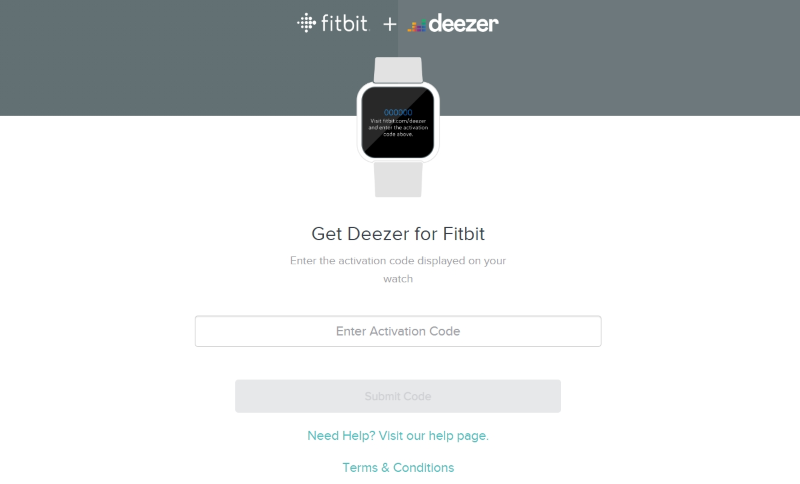
4. 依照螢幕上的指示登入您自己的 Fitbit 帳戶。 之後,選擇一個特定的設備。
5. 完成後,請按照螢幕上的提示登入您的 Deezer 帳戶。 或者,您也可以建立一個全新的帳戶。
6. 之後,按標示「今天」的選項卡。
7. 然後,按您的個人資料圖像,然後按裝置。 選擇媒體選項,然後選擇 Deezer。
8. 選擇新增音樂和您想要下載的不同播放清單。
9. 建議您將 Fitbit 手錶插入充電器以開始下載過程。
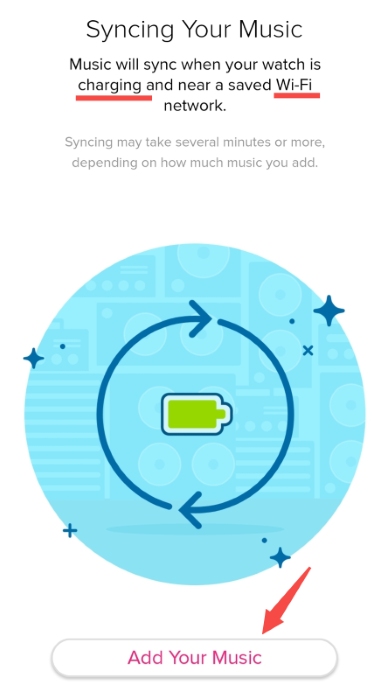
如果您希望在裝置中找到播放列表,則必須注意這些播放清單是按最近更新的順序排列的。 播放清單中的歌曲實際上是根據它們在 Deezer.com 上的排序方式進行排序的。 這些可以是手動順序、按字母順序或按新增時間順序。
Deezer 的均衡器圖示將指示目前正在播放哪個特定播放清單或特定曲目。 請務必注意,一旦您開始追蹤特定健身課程的活動並使用 Deezer 啟動播放列表,則在不停止智慧手錶正在追蹤的當前健身課程的情況下,無法更改 Deezer 播放清單。
如果您的 Deezer 播放清單從 Fitbit 智慧手錶中消失,這是有原因的。 例如,您的 Deezer 訂閱可能已過期。 或者,您很可能已經超出了為特定離線設備設定的最大限制。 建議您每兩週更新一次 Fitbit 和 Deezer 帳號。
如果您想在智慧型手錶上收聽 Deezer 播放列表,請按照以下步驟操作:

以下是刪除 Fitbit 手錶中的播放清單的方法:
DumpMedia DeezPlus 是在 Mac 筆記型電腦、智慧型手錶、手機和其他裝置上使用 Deezer 的理想方法。 使用 DumpMedia 迪茲加 無需支付會員費即可收聽 Deezer 音樂。 邀請客戶免費使用它,看看它的效果如何。 它還可以下載高品質音樂。
DumpMedia DeezPlus 是最好的 Deezer 下載器。用戶可以以多種不同的檔案類型下載他們最喜歡的歌曲,例如 FLAC、 MP3和 的WAV。 此外,由於技術的發展,輸出軌道檔案始終具有最佳的品質。

3. 選擇您想要的特定匯出或輸出格式。如果您需要可在所有裝置上播放的文件,請選擇 MP3。其他選項包括 FLAC、WAV 或 M4A。理想的選擇是 MP3 因為它是一種廣泛使用的文件類型。
4. 接下來必須確定的匯出目的地是儲存檔案的位置。 點選“轉換”按鈕開始轉換過程。 轉換過程完成後,音樂將保留在最初指定為目標的目錄中。 您可以去那裡將音訊檔案下載到許多不同的小工具,包括 USB 隨身碟和手機。

本指南是學習如何進行操作的最佳指南 在 Fitbit Versa 上播放 Deezer 音樂。 我們已經討論過如何以最好的方式做到這一點。 此外,我們還提供了關於 DumpMedia DeezPlus 可用於抓取您想要的所有歌曲。
您只能使用 DumpMedia 迪茲加,這是可用的最佳轉換器。 它會創建高品質的輸出文件,以便您隨後可以將音樂上傳到智慧手錶。 使用 DumpMedia DeezPlus 可以避免在試用期過後支付高級會員費。 使用該程式僅下載 Deezer 中最好的音樂。
